Slik legger du til Gmail på oppgavelinjen på Windows (HURTIGGUIDE)

Slik legger du til Gmail på oppgavelinjen i Windows 10/11 ved hjelp av Chrome eller Microsoft Edge. Få en rask og enkel veiledning her.
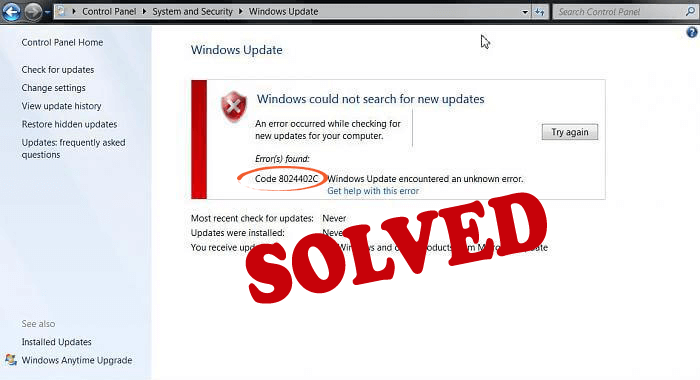
Å holde Windows oppdatert er svært viktig for datamaskinens ytelse. Men noen ganger blir det veldig hektisk og irriterende, når du begynner å støte på Windows-oppdateringsfeil mens du oppdaterer Windows 10 og 7 OS.
Når vi snakker om oppdateringsfeil, er feilen 8024402C en av de vanligste Windows-oppdateringsfeilene som oppstår av brukere mens de oppdaterer sin PC/bærbare PC med den siste oppdateringen.
Du kan få forskjellige feilmeldinger mens du oppdaterer Windows, for eksempel:
Windows kunne ikke søke etter nye oppdateringer
Det oppstod en feil under søk etter nye oppdateringer for datamaskinen.
Feil funnet: Kode 802440 2C Windows Update oppdaget en ukjent feil.
Hvis du også mottar denne Windows-oppdateringsfeilen 8024402C, så ikke bekymre deg! I denne artikkelen deler jeg noen av de best mulige løsningene som vil hjelpe deg å fikse feilkode 8024402C.
Alt du trenger å gjøre er å følge de gitte metodene nøye. Men først, la oss få vite hvorfor du får denne Windows-oppdateringsfeilen 8024402C.
Faktorer som forårsaker Windows Update-feilkode 8024402C
Hovedårsaken bak denne oppdateringsfeilen er at det er noen programmer som hindrer PC-en din i å koble til Microsofts oppdateringsserver.
Bortsett fra årsaken nevnt ovenfor, kan det også være noen andre årsaker som forårsaker denne oppdateringsfeilkoden 8024402C :
Hvordan fikser jeg Windows Update-feil 8024402C?
Følg alle metodene gitt nedenfor for å fikse Windows-oppdateringsfeilen 8024402C , og deretter vil du kunne fortsette med Windows-oppdateringsprosessen uten denne feilen.
Innholdsfortegnelse
Metode 1: Endre DNS-serveren din
Noen ganger kan Internett-leverandøren din være årsaken til denne oppdateringsfeilkoden 8024402C . I dette tilfellet kan ikke DNS-serveren din være kompatibel med Microsofts oppdateringsservere, og den tillater ikke tilkobling mellom Microsoft-serveren og PC-en.
For å fikse denne feilkoden 8024402C , kan du endre DNS-adressen manuelt og fortsette Windows-oppdateringsprosessen uten feil.
For å gjøre dette, følg instruksjonene nedenfor:
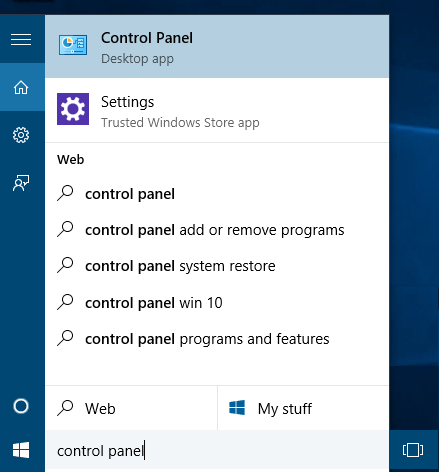
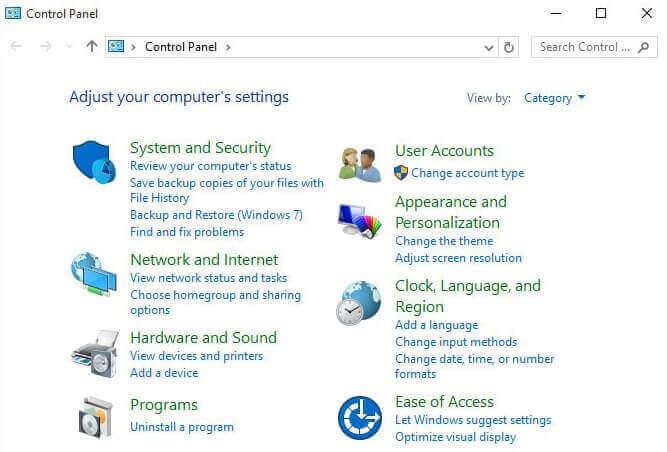
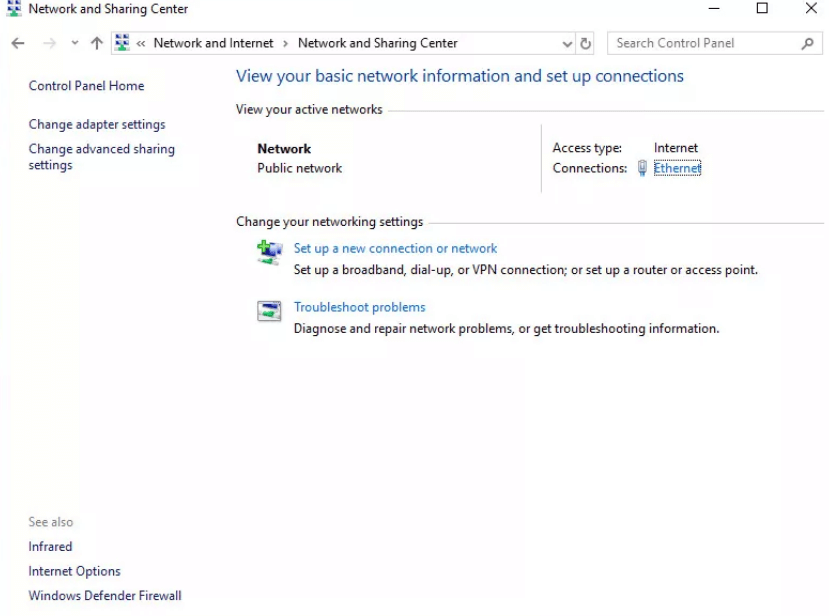
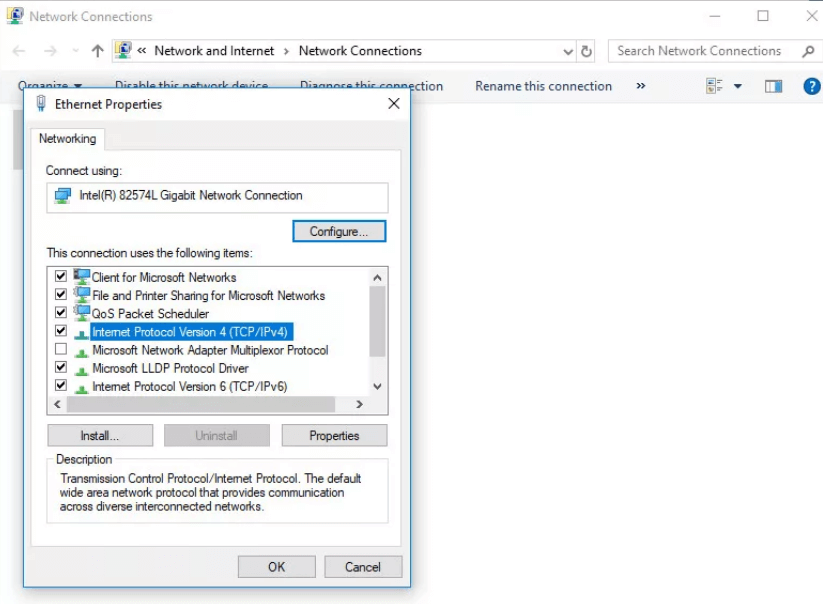
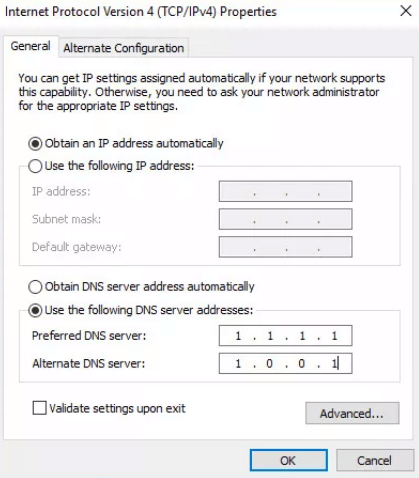
Foretrukket DNS-server : 8.8.8.8
Alternativ DNS-server : 8.8.4.4
Metode 2: Sjekk brannmur- eller antivirusinnstillingene
Noen antivirus- eller brannmurinnstillinger kan forårsake denne oppdateringsfeilkoden 8024402C i Windows . For å fikse denne Windows-oppdateringsfeilen må du først deaktivere brannmuren og deretter fortsette til ytterligere Windows-oppdateringsprosesser.
For å deaktivere brannmuren må du følge trinnene nedenfor:
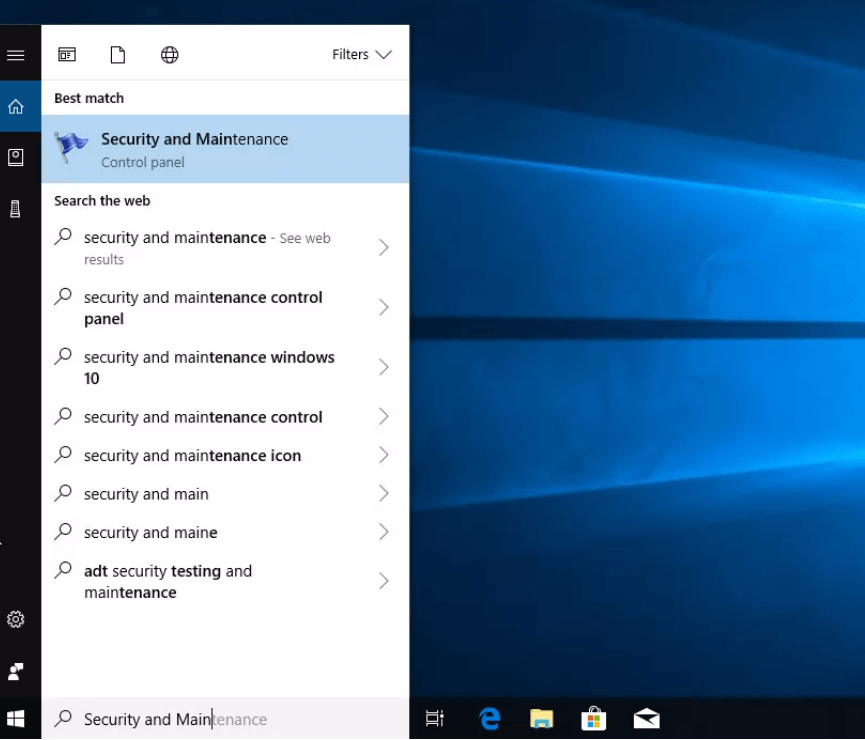
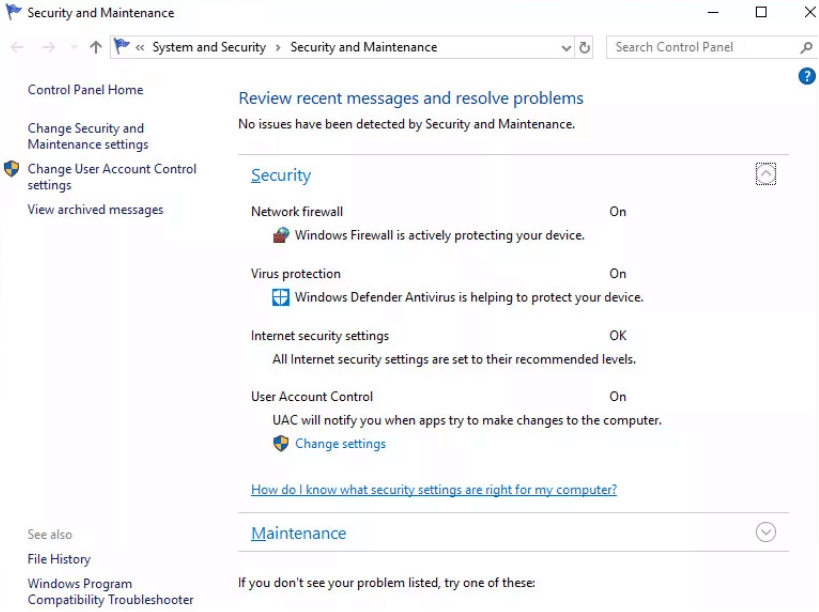
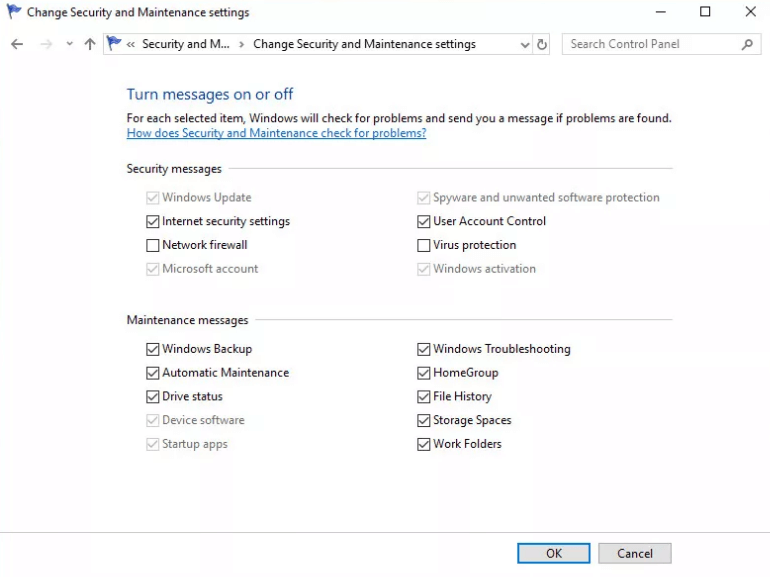
Nå kan du oppdatere Windows, og etter at prosessen er fullført, kan du slå på nettverksbrannmuren og virusbeskyttelsen.
Metode 3: Kjør Windows Update-feilsøking
For å fikse denne oppdateringsfeilen kan du bruke Windows Update feilsøking. Microsoft tilbyr denne oppdateringsfeilsøkingen for å løse oppdateringsfeilene. For å bruke dette feilsøkingsprogrammet må du først laste ned og installere det.
Følg nå trinnene nedenfor for å kjøre feilsøkingsprogrammet:
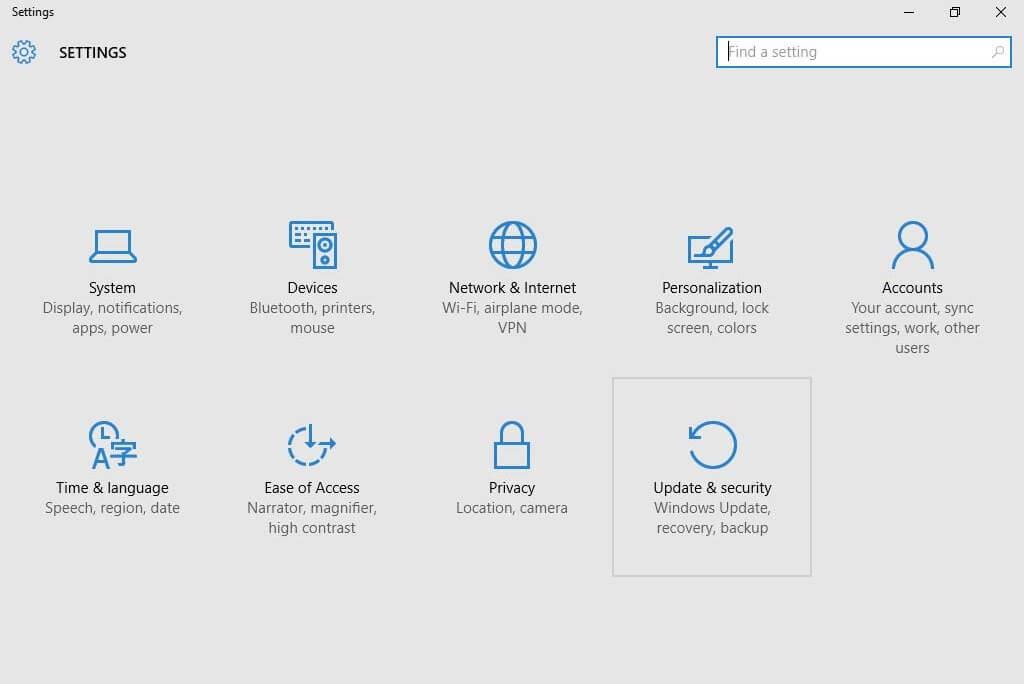

Metode 4: Tilbakestill feil proxy-innstillinger
Ødelagte proxy-innstillinger kan også være en årsak til denne oppdateringsfeilkoden 8024402C i Windows. For å løse dette problemet trenger du bare å tilbakestille proxy-innstillingene.
Følg trinnene for å tilbakestille proxy-innstillingene:
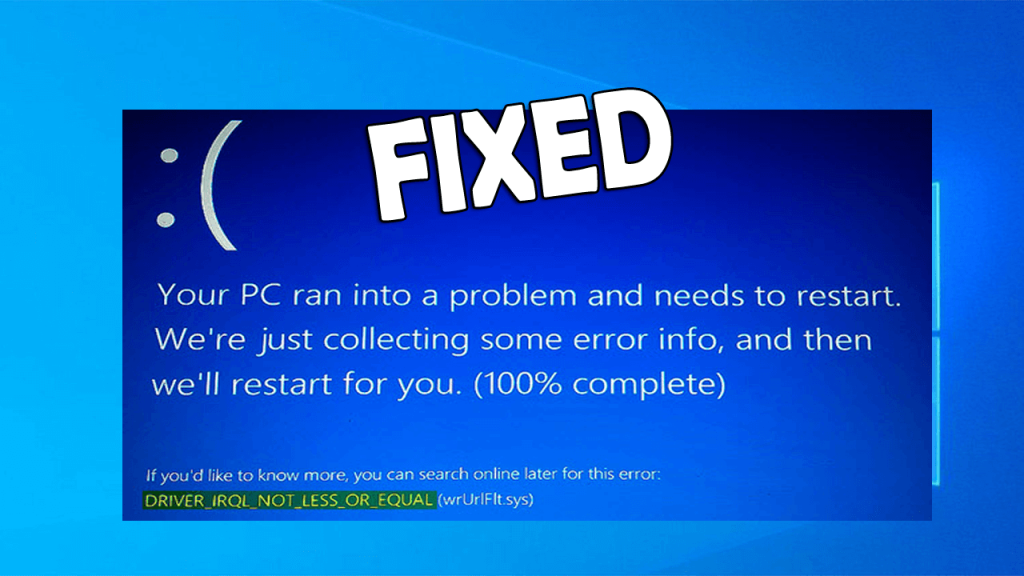
netsh
winhttp
tilbakestill proxy
Metode 5: Bruk Regedit for å fikse oppdateringsfeil
Ved å redigere registret kan du fikse oppdateringsfeil 8024402C . Men å redigere registeret kan være ganske vanskelig og problematisk for ikke-teknologiske personer, og hvis det gjøres på feil måte kan det også skade PC-en din, så for dem er det et Registry Repair Tool, det vil gjøre arbeidet ditt enkelt .
Før du redigerer registret, må du lukke alle kjørende programmer på datamaskinen vår, og det anbefales å lage en sikkerhetskopi av registret, eller du kan også gjøre inkrementell sikkerhetskopiering av Windows .
.Følg trinnene for å redigere registret:
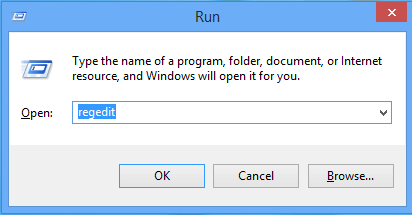
HKEY_LOCAL_MACHINE\SOFTWARE\Policies\Microsoft\Windows\WindowsUpdate\AU
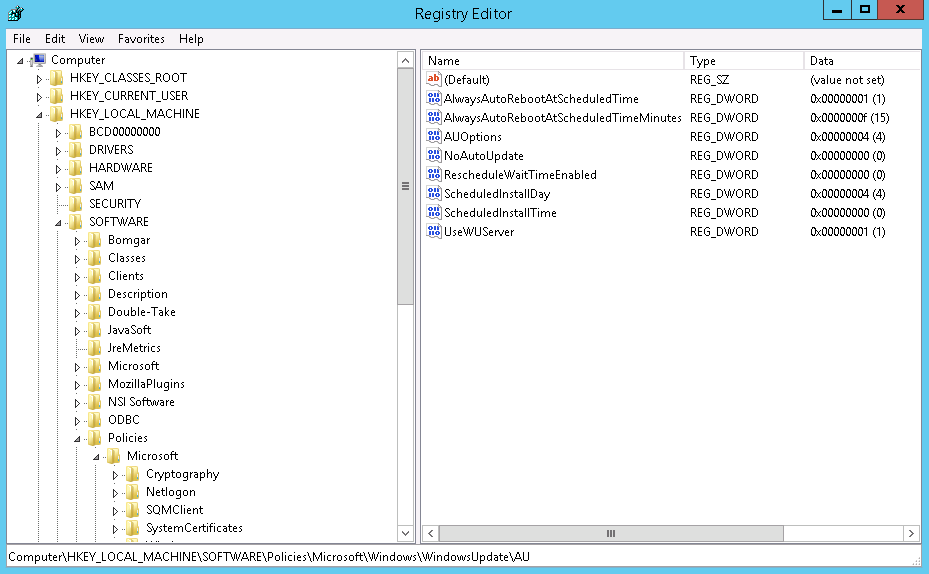

Nå kan du fortsette med Windows-oppdateringsprosessen.
Metode 6: Sjekk Internett-tilkoblingen din
Noen ganger kan treg Internett-tilkobling også forårsake denne Windows-feilkoden 8024402C . For å fikse denne feilen må du sjekke internettforbindelsen din. Sørg for at Internett-tilkoblingen er aktivert, og prøv igjen å oppdatere Windows.
Beste og enkle måten å fikse Windows Update-feil 8024402C
Alle løsningene nevnt ovenfor kan være ganske vanskelige for ikke-teknologiske personer, så for disse menneskene er her en enkel løsning for å fikse denne feilen.
Du må prøve PC-reparasjonsverktøyet . Dette er et reparasjonsverktøy med avanserte funksjoner som vil skanne datamaskinen din, oppdage og fikse alle feilene som BSOD , DLL , register , spill , oppdatering , etc. og også reparere skadede, ødelagte systemfiler .
Det optimerer PC-en/den bærbare datamaskinen, forbedrer PC-ens ytelse og gjør den like jevnere som før.
Få PC-reparasjonsverktøy for å fikse Windows Update Error 8024402C
Konklusjon
Alle løsningene jeg har nevnt ovenfor vil hjelpe deg med å fikse Windows-oppdateringsfeil 8024402C .
Disse metodene vil fjerne oppdateringsfeilkoden 8024402C fra din PC/bærbare PC og vil gjøre deg i stand til å oppdatere Windows enkelt.
Jeg håper at du fant denne artikkelen nyttig, og at du nå kan oppdatere Windows uten å støte på feilkoden 8024402C .
Slik legger du til Gmail på oppgavelinjen i Windows 10/11 ved hjelp av Chrome eller Microsoft Edge. Få en rask og enkel veiledning her.
Hvis App Store forsvant fra startskjermen på iPhone/iPad, ikke bekymre deg, det er en enkel løsning for å gjenopprette den.
Oppdag de beste ublokkerte spillnettstedene som ikke er blokkert av skoler for å forbedre underholdning og læring.
Mottar feilmelding om utskrift på Windows 10-systemet ditt, følg deretter rettelsene gitt i artikkelen og få skriveren din på rett spor...
Du kan enkelt besøke møtene dine igjen hvis du tar dem opp. Slik tar du opp og spiller av et Microsoft Teams-opptak for ditt neste møte.
Når du åpner en fil eller klikker på en kobling, vil Android-enheten velge en standardapp for å åpne den. Du kan tilbakestille standardappene dine på Android med denne veiledningen.
RETTET: Entitlement.diagnostics.office.com sertifikatfeil
Hvis du står overfor skriveren i feiltilstand på Windows 10 PC og ikke vet hvordan du skal håndtere det, følg disse løsningene for å fikse det.
Hvis du lurer på hvordan du sikkerhetskopierer Chromebooken din, har vi dekket deg. Finn ut mer om hva som sikkerhetskopieres automatisk og hva som ikke er her
Vil du fikse Xbox-appen vil ikke åpne i Windows 10, følg deretter rettelsene som Aktiver Xbox-appen fra tjenester, tilbakestill Xbox-appen, Tilbakestill Xbox-apppakken og andre..


![[100% løst] Hvordan fikser du Feilutskrift-melding på Windows 10? [100% løst] Hvordan fikser du Feilutskrift-melding på Windows 10?](https://img2.luckytemplates.com/resources1/images2/image-9322-0408150406327.png)



![FIKSET: Skriver i feiltilstand [HP, Canon, Epson, Zebra og Brother] FIKSET: Skriver i feiltilstand [HP, Canon, Epson, Zebra og Brother]](https://img2.luckytemplates.com/resources1/images2/image-1874-0408150757336.png)

![Slik fikser du Xbox-appen som ikke åpnes i Windows 10 [HURTIGVEILEDNING] Slik fikser du Xbox-appen som ikke åpnes i Windows 10 [HURTIGVEILEDNING]](https://img2.luckytemplates.com/resources1/images2/image-7896-0408150400865.png)